2022 年 8 个最佳数据可视化和图表 WordPress 插件
已发表: 2022-09-14通过我们对最佳数据可视化 WordPress 插件的评论,创建最棒的内容演示。
归根结底,人类更擅长处理视觉数据,而不是阅读散布着复杂模式的报告或电子表格。
而我就是其中之一。
因此,使用优质插件将无聊变成乐趣是必须的。
WordPress 博主和企业网站所有者现在可以享受使用插件的数据可视化图表和图形来制作更具吸引力的内容。
我们使用了 100 多种可靠的数据可视化工具。
但是有些缺乏响应能力,有些设计和有些太复杂了。
我们决定坚持使用用户友好的数据可视化工具来创建精美的内容显示并轻松适应任何利基和行业。
这篇文章涵盖:
TL;DR – 用于数据可视化的最佳 WordPress 插件
- Visualizer:最适合在任何地方创建、管理和嵌入响应式表格、图表和图形。
- 数据表生成器:最好的高级数据表创建器。
- M Chart:控制电子表格数据并将其转换为图表的最佳解决方案。
- iChart:最适合添加具有地理和 Covid 功能的图表和图形。
- WP Charts and Graphs:最好和最简单的图表插件。
- TablePress:最好的免费和开源 WP 数据可视化插件。
- WP Beautiful Charts:制作动画图表的最佳插件。
- wpDataTables:使用图表和表格进行数据管理的最佳全能工具。
WordPress中数据可视化的7个例子
1.图表和图形
我们将图表和图形放在示例列表的首位,因为它们是最容易做到的之一。
如果您不想用无聊的数字压倒您的访问者,请使用任何类型的图表或图形来实现它。
一些最常见的是:
- 如果您想比较各种数据并显示不同类别、主题等的亮点,条形图非常有用。
- 饼图是显示整个“饼图”不同(百分比)部分的好方法。
- 折线图非常适合连接数据点和设定时间内的变化(显示演变)。
- 柱形图垂直显示信息(而条形图通常水平显示数据)。
- 面积图类似于折线图,只是 x 轴和线之间的空间用颜色填充。 (可用于多行。)
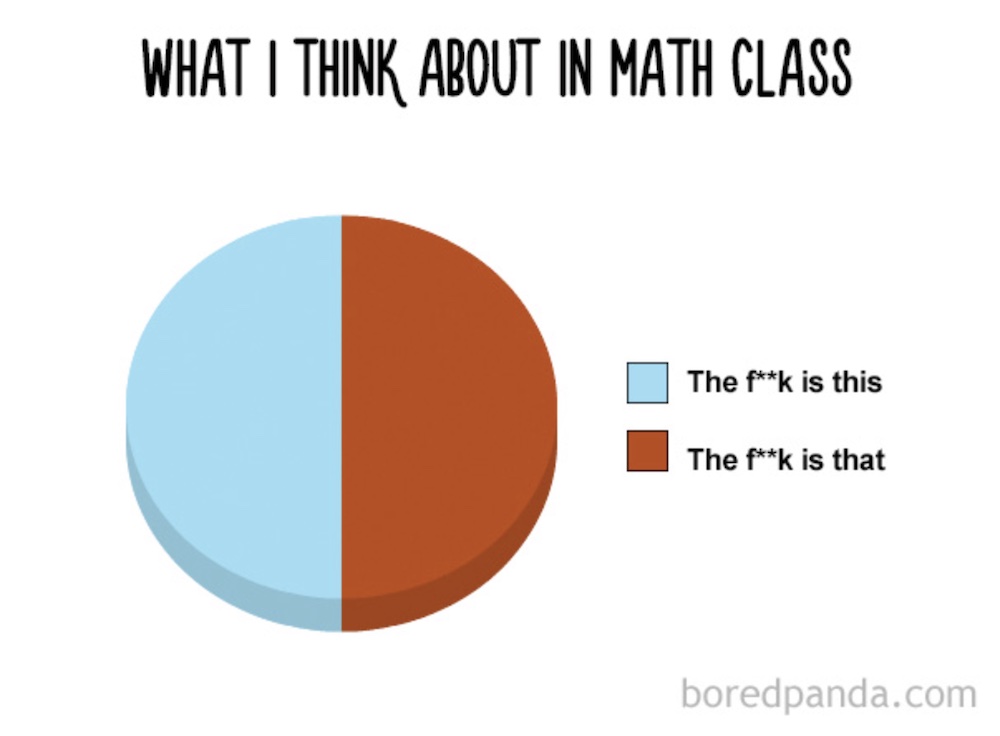
当我在寻找要添加到此集合中的示例时,我偶然发现了 Bored Panda 最有趣的饼图。 我不了解你,但是当有人问我在数学课上的想法时,我有点类似于上面的图表。
2.比较表
如果您将多个项目(产品、服务等)相互比较,比较表是最佳解决方案。
然后,您可以勾选方框并添加定价,以便用户可以快速找到最适合他们的项目。 (或者像我们在下面那样做。)
比较表是很好的用户体验助推器,因为您可以快速浏览它们并获得您正在寻找的答案。
在我们的案例中,比较表在比较插件、主题和托管时会派上用场。
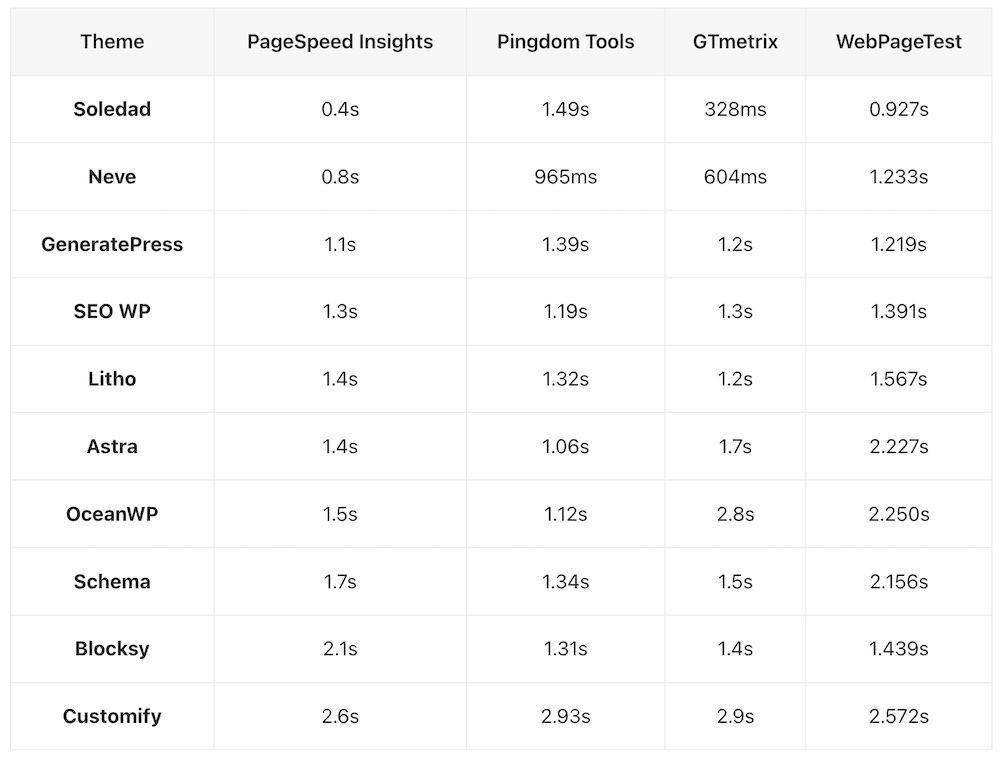
比较表是我们在对不同主题和插件进行审查和测试时使用的东西。 这是一个比较最佳快速加载 WordPress 主题的示例。
3. 信息图表
如果您想将数据和信息呈现提升到一个新的水平,信息图表是您的必经之路。 (提示:它们也非常适合建立链接。)
如果做得好,它们非常适合视觉叙事,因为用户可以更轻松地沉浸在内容中。
如果您在博客文章中分享信息图(不要只粘贴图片),我们建议您在信息图底部添加内容(或信息图的书面版本)。
注意:不幸的是,WordPress 没有好的信息图表插件,但我们强烈建议使用 Canva 的信息图表制作工具。
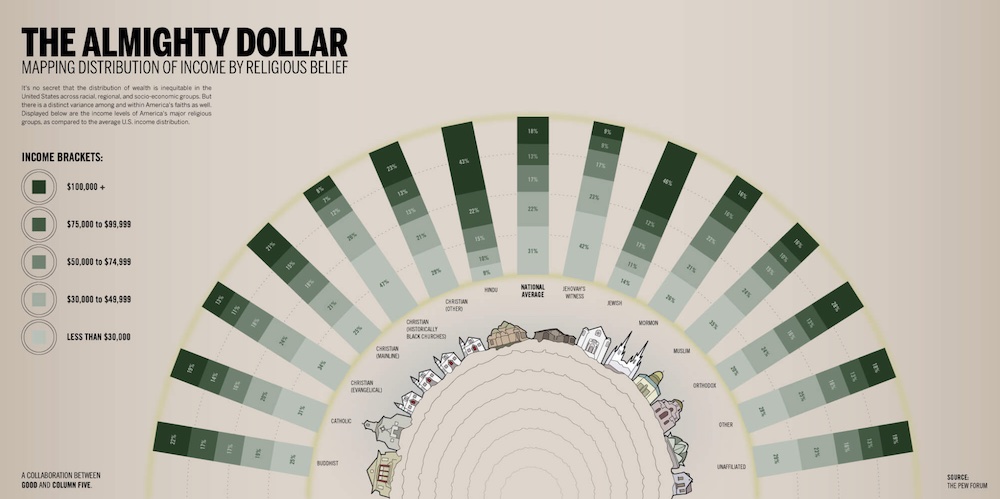
虽然信息图通常是垂直的(而且很长),但我决定用第五列的这张信息图稍微违背规律,展示宗教信仰的收入分配。
4. 时间表
您可以使用时间线来创建分布在设定时间内的折线图或面积图,其中包含标记特殊更改、改进等的事件。
使用时间线的另一种简单方法是为自由职业者、专业人士和求职者分享他们的经验、参考资料等。
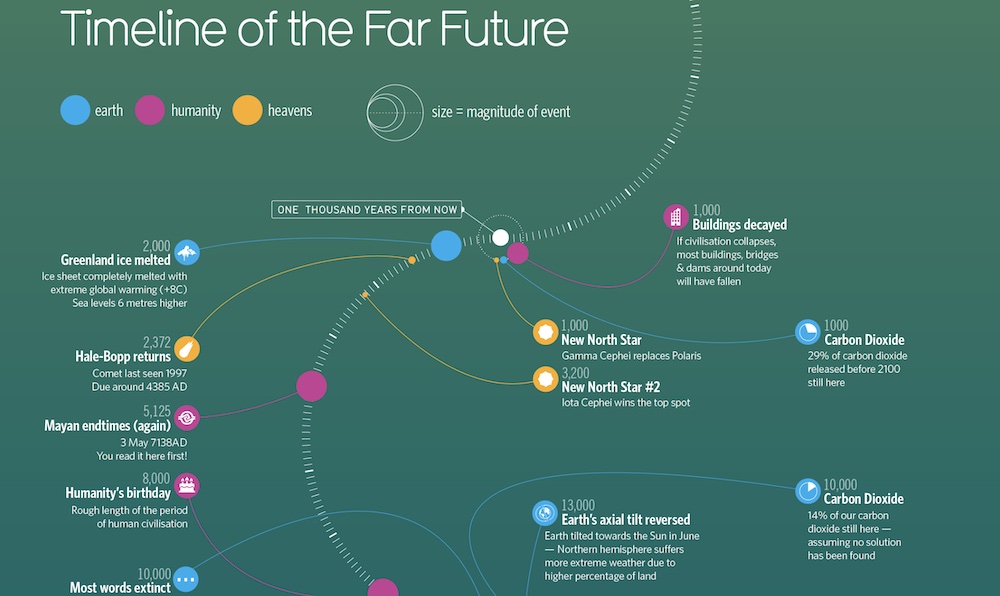
你有没有想过在遥远的未来会发生什么? 我没有。 但是信息是美丽的家伙们用这个关于遥远未来的奇妙时间表和事件做了。 这种事情会发生吗? 我不知道。
5. 地图
当您想要共享有关特定位置的信息时,地图是 WordPress 中一种流行的数据可视化方式。 您可以使用本地或全球地图。 (但地图不需要是地理的。)
地图的两个更常见的用途是气泡图和等值线图。
气泡图用于共享特定于该地区的统计数据、数据和其他信息。 (每张地图可以有多个气泡。)
等值线图(您已经看过但可能不知道它们是这样称呼的)使用(相同)颜色的不同阴影将一个区域划分为多个子区域,每个子区域都与一个数据变量相关。
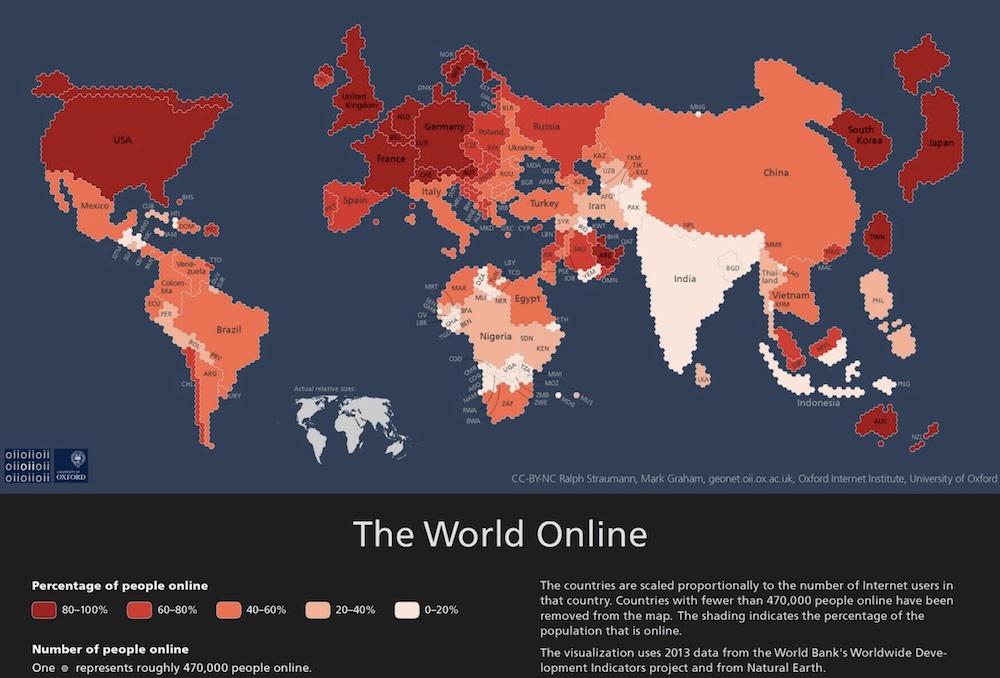
因为我们现在都在线,所以我从 Fossbytes 找到了这张很棒的等值线图,它揭示了人们最常使用互联网的地方。 我不知道台湾人是这么重的互联网用户。 还是因为数字游牧民族?
6. 画报
图片是一种数据可视化形式,其主要特征是图片。 基本上,它是通过图像讲故事,而不是过多地关注文本。
这就像一个信息图表,只是非常不同——这有意义吗?
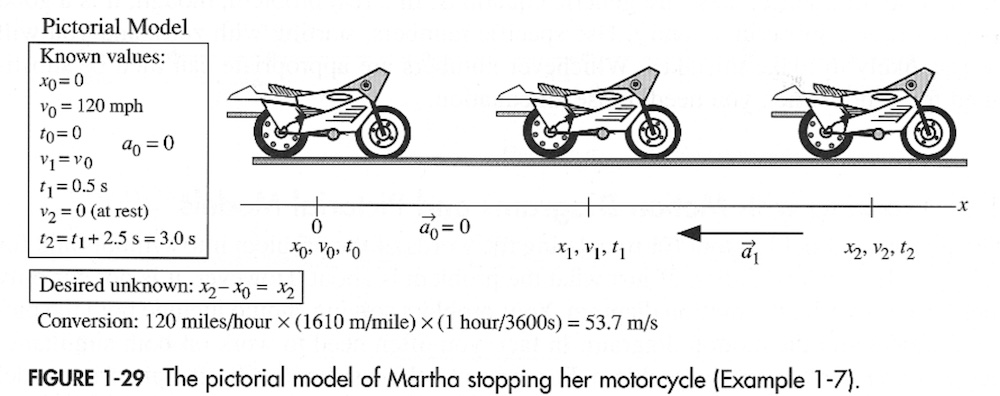
我在佛罗里达州立大学网站上找到了这个模型,它显示了情况的草图。 它主要是对图形模型应该是什么样子的解释。 因为它是物理的,它需要更多信息(数字、计算等),但我仍然更喜欢不太重的信息/文本导向的图片。
7. 动画
虽然许多人在他们的 WordPress 网站上避免使用动画,因为它们往往很重并且会减慢网站加载时间,但它们仍然是数据可视化的绝佳方式。
每个人都喜欢好的动画,即使它只是一个 GIF。
我们最喜欢动画的是它们适应任何事物的灵活性!
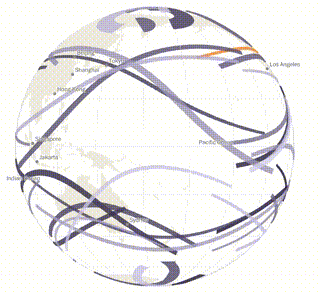
没有多少人谈论使用动画来呈现数据,但这是我最喜欢的方法。 华盛顿邮报有一个史诗动画,显示一个人一生中日食的数量。 (提示:它比上面的 GIF 好多了。)
最佳 WordPress 图表插件
1. 展示台
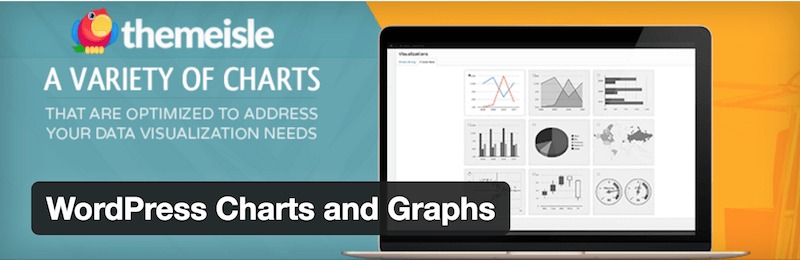
成千上万的 WP 用户信任 Visualizer 插件来创建动态、交互式和漂亮的图表、图形等。 以风格呈现您的数据。
从插件核心提供的十五种图表中选择一种:折线图、条形图、柱状图、饼图、地理图等。
用于呈现图表的技术是 SVG 和 HTML5 的组合。 因此,您以一只兔子的价格射杀两只兔子。
HTML5 代表了最新的浏览器技术,而 SVG 代表了网络上最好的矢量图形格式。
您可能需要处理大量数据集,但 SVG 输出的小尺寸会让您大吃一惊。 选择您要上传图表数据的位置——从网络或您的计算机。
自定义字体类型、标题、工具提示和常规图表设置,使每个数据集独一无二。
可视化器摇滚!
最适合:
在任何 WordPress 主题中创建、管理和嵌入响应式表格、图表和图形。
主要特征:
- 10 多种图表类型
- 交互式图表
- 图表导出
- 定期数据同步
- 退款保证
优点:
- 定期更新
- 快速支持
- 许多自定义功能
缺点:
- 不是最人性化的
价钱:
- 免费:4种图表类型
- 个人(99 欧元/年):1 个站点,15 种图表类型,从外部数据库导入数据
- 开发人员(199 欧元/年):3 个站点,15 种图表类型,定期数据同步
- 代理商(399 欧元/年):无限站点、15 种图表类型、页面数据编辑器
2. Supsystic 的数据表生成器
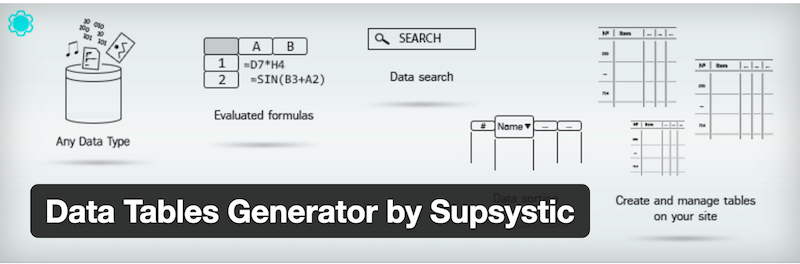
数据表生成器是一个简单而强大的 WordPress 数据可视化插件,有两个版本:免费版和高级版。
HTML 语言中的原生表格支持已经存在了几十年。 随着 CSS 和 JavaScript 的发展,表格可以可靠地向消费者显示数据。
数据表生成器为您提供了无需数据管理经验即可显示数据的工具。
从一个插件创建图表、图形和数据图表。 管理您的数据条目,使您的读者更容易理解它们并提升用户体验。
我们最喜欢的功能:您还可以将您的 Google 图表数据插入此插件,以获得额外的多样性。
最适合:
创建高级表格和数据管理。
主要特征:
- 内置全局搜索
- 突出显示元素
- CSS 编辑器
- 实时预览
- 表迁移
- 限制每个角色
优点:
- 翻译成 10 多种语言
- 快速配置和数据编辑
- 很多文档
缺点:
价钱:
- 免费:无限行和列、隐藏字段、搜索、CSS 编辑器
- 专业版(46 美元/年):所有免费功能、可编辑字段、图表、表格历史记录、打印按钮

3. M图
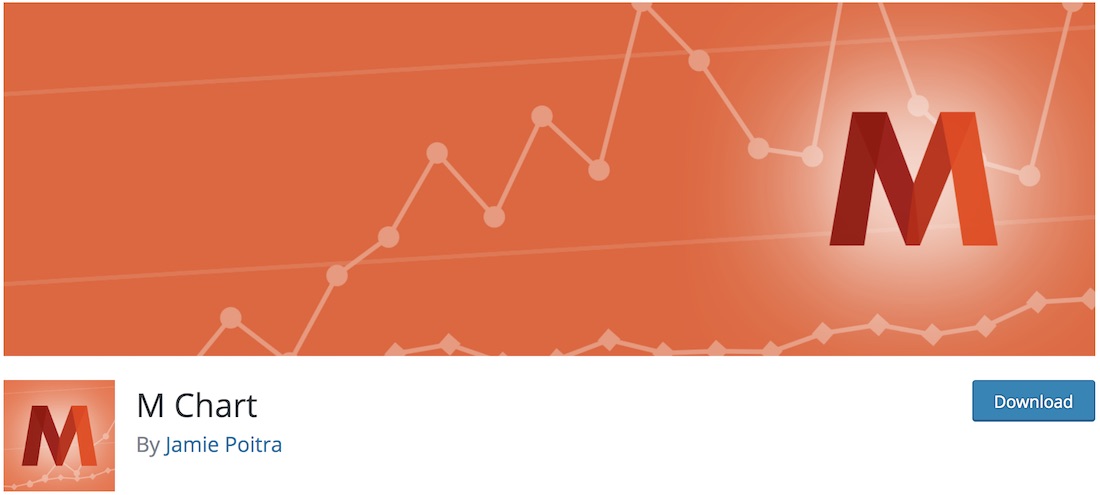
使用 M Chart 提升您的在线形象。 M Chart 为您提供了大量选项,可将信息和详细信息添加到要创建的图表中。
安装、激活和配置它的过程很简单,适合所有用户。
注意:要使其充分发挥作用,您首先需要安装 M Chart Highcharts Library 插件。
该插件可以通过电子表格管理所有数据和统计信息。 稍后,当您完成编辑和准备内容后,您可以使用方便的短代码并将图表添加到您的帖子和页面中。
M Chart 是数据可视化 WordPress 插件,可以清晰地显示您的数据。
最适合:
管理电子表格数据并将其显示在图表中。
主要特征:
- 图表简码
- 导入/导出 CSV
- 开发人员的钩子
优点:
- 10 多种图表类型
- 快速友好的支持
- 质量文件
缺点:
- Highcharts 库插件不再集成(但这是必须的)
价钱:
- 免费:以上所有以及更多。
4. iChart
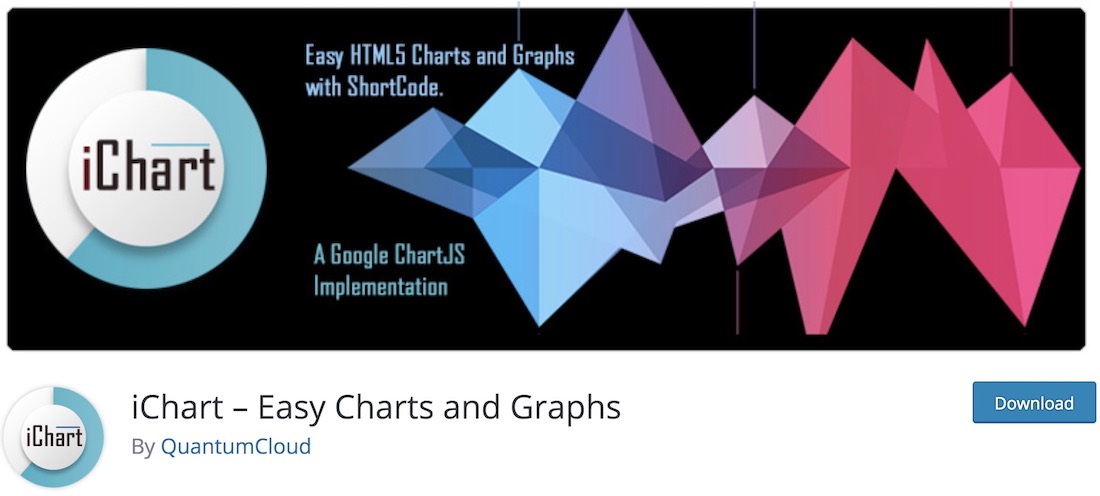
顾名思义,iChart 是一个免费的数据可视化 WordPress 插件,用于构建图表和图形。 该设计具有响应性和移动就绪性,遵循现代网络趋势,以实现始终如一的流畅性能。
此外,iChart 的简码生成器可让您在网站或博客的任何位置添加您的创作,精美地显示(负载)数据和统计数据。
iChart 的功能很多。
它支持图表样式,如条形图、折线图、饼图、极区和甜甜圈(YUM!)。
完成创建所需图表后,将短代码复制并粘贴到任何页面或帖子,然后查看它是否出现在您的网站上。 就如此容易。
最适合:
带有地理和 Covid 小部件的响应式图表和图形。
主要特征:
- 与简码轻松集成
- 广泛的定制
- 隐藏和显示图表信息
- 实时图表预览
- 允许嵌入,以便其他人可以嵌入您的图表
优点:
- 定期更新新功能
- 专业版永远有效(即使您不续订)
缺点:
- 略有限制的免费版本
价钱:
- 免费:多种饼图样式、简码生成器、实时统计数据
- 个人(19 美元/年):1 个网站,最适合博主和个人网站
- Master (58 美元/年):100 个站点,最适合高级用户
- Ultimate (89 美元/年):100 个站点、iChart Pro Max、iList Pro,最适合代理机构
5. WP图表和图表

使用 WP Charts and Graphs 轻而易举地为您的网站制作简单而漂亮的图表。
即使您不精通技术,此数据可视化 WordPress 插件也会助您一臂之力。 您可以从管理面板创建您喜欢的图表,并在上线之前查看实时预览。
如果它需要任何额外的调整,现在是时候实现它们了。 但是,您始终可以返回绘图板并执行更正或添加更多数据和统计信息。
WP Charts and Graphs 需要一个完全响应的最终产品,可以在智能手机、平板电脑和台式机上流畅运行。
此外,它具有不同的图表样式,可以从一开始就找到正确的图表样式。 现在让那个甜甜圈、雷达或极坐标图或任何其他强大的东西来装饰你的网站。
最适合:
每个需要一个简单和最小的 WordPress 图表生成器的人。
主要特征:
- 实时预览
- 自动简码生成器
- 各种图表类型
优点:
- 简单和极简主义(但对某些人来说可能是一个骗局)
缺点:
- 对于某些用户来说可能太简单了(但这是它的专长)
价钱:
6. 压桌机
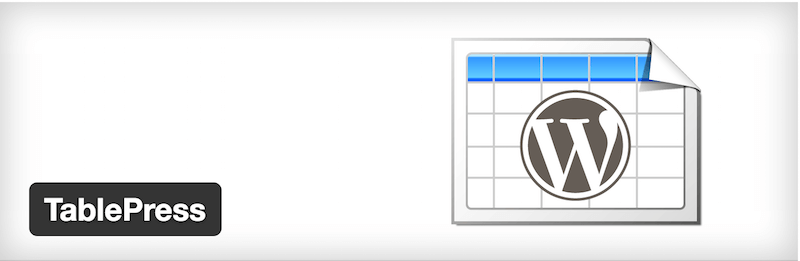
TablePress 是 WordPress 领先的表格生成器插件之一,安装量高达 80 万!
谷歌电子表格很好,但为什么不直接从管理仪表板管理您的数据呢? 如果您只使用少量数据块,则可能会忽略表管理。
但是 TablePress 可以为更重要的内容项目做好准备,并提供您所追求的出色体验。
您可以在帖子、内容页面和小部件区域中共享您的表格——所有这些都借助简码。
该表格具有以下几个功能:自定义内容(文本、视觉、数字、HTML、JavaScript)、基于 Excel 的自定义公式、单个行突出显示、使用传统方法或外部服务器导入等。
最适合:
每个需要灵活、免费和开源插件来创建任何类型表格的人。
主要特征:
- 使用简码简单嵌入到帖子、页面和小部件中
- 头排和脚排
- 突出显示悬停
- 交替行背景
- 表格预览
- 可以在表格中添加链接和图片
优点:
- 从多个来源导入数据
- 免费附加组件
缺点:
- 不适合大桌子
价钱:
7. WP 美丽的图表
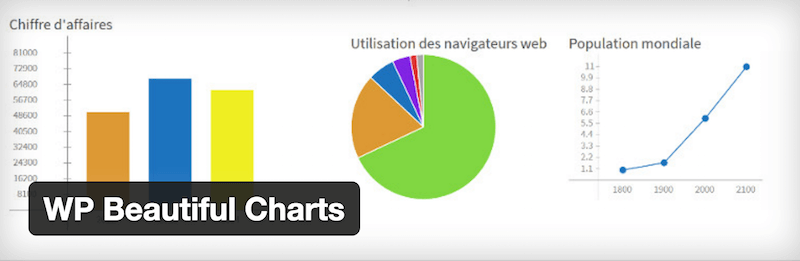
你想和你的读者分享什么? 饼图,条形图? 也许是一个折线图来展示您最新的收益报告?
对于诸如此类的简单任务,您只需要 WP Beautiful Charts 即可。 这是一个直截了当的数据可视化插件。
但我们最喜欢 WP Beautiful Charts 的还是动画功能。
创建具有特殊效果的酷图表和图形。 (但不要期望太多,因为它仍然是一个简单的插件。)
最适合:
想要将动画图表添加到其 WordPress 网站的用户。
主要特征:
- 彩色和动画图表和图形
优点:
- 你会很容易掌握它的要点(快速工作!)
缺点:
价钱:
8. wpDataTables
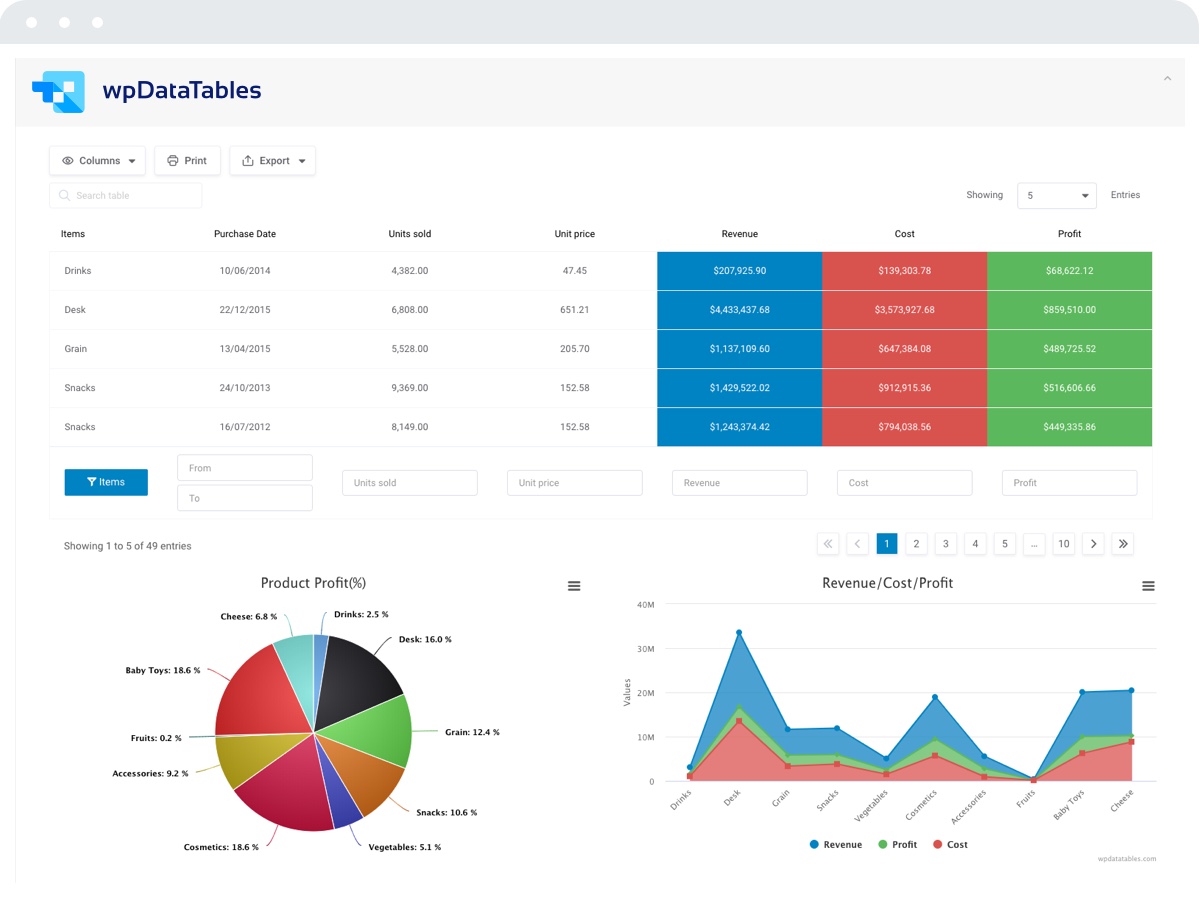
wpDataTables 是一个全面的插件,用于在任何 WordPress 网站上进行可视化数据管理。
获取您现有的 Google 或 Excel 电子表格,并将它们导入 wpDataTables 以展示您在 WordPress 上的信息。
如果这不起作用,请将您的 MySQL 数据直接插入数据传播中。 您甚至不需要了解 MySQL 查询,因为该插件支持使用直观界面构建查询。
管理员可以直接从帖子或页面(前端)编辑视觉数据,也可以从仪表板(后端)进行管理。
我们还发现 wpDataTables 是一个非常安全的插件。 您正在处理敏感数据,因此您不希望其他人在未经您许可的情况下使用它甚至访问它。
您也可以从它的免费版本开始。
最适合:
通过图表和表格进行任何数据管理。
主要特征:
- 高级过滤
- 延迟加载
- 私人 Google 电子表格
- 图像列
- 易于使用(对初学者友好的界面)
优点:
- 许多功能和附加组件
- 广泛的定制
- 方便的文档和教程
- 大力支持
缺点:
- 在您的网站上可能很重
价钱:
- 免费:简单(但可定制)的表格,类似 excel 的编辑器,
- 基本(65 欧元/年):1 个域,所有功能
- 专业版(103 欧元/年):3 个域,所有功能
- 开发人员(236 欧元/年):无限域,所有功能
关于 WP 中数据可视化的常见问题
如何在 WordPress 中创建图表?
您可以使用流行的 Visualizer 插件在 WordPress 中快速轻松地创建专业图表或表格。
如何在 WordPress 中创建信息图?
我们建议使用 Canva 的用户友好型在线信息图制作工具,然后将其导入 WordPress。 遗憾的是,WordPress 没有任何高质量的信息图表插件。
如何在 WordPress 中创建表格?
如果您使用 Gutenberg 创建内容,则可以使用块并根据需要对其进行配置。 但是 Supsystic 的数据表生成器也是创建高级数据表的优秀插件。
哪个是最好的 WordPress 数据可视化插件?
Visualizer 是最好的 WordPress 数据可视化插件,因为它支持图表、表格、动画和实时编辑。 此外,它可以轻松快速地进行定制。
让我们知道您是否喜欢这篇文章。
